来源:小编 更新:2025-01-22 14:57:11
用手机看
你有没有想过,把手机里的安卓系统搬到电脑上,是不是感觉瞬间高大上了?没错,今天我就要手把手教你如何在电脑硬盘上安装安卓系统,让你体验一把双重系统的快感!

首先,你得准备好以下这些小宝贝:
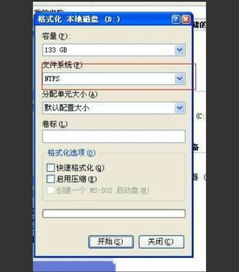
2. U盘:至少16GB的U盘,别小气,大U盘跑起来更带劲。
3. 安卓系统镜像:这个可以在网上找到,比如Android x86。
4. UltraISO软件:这个是用来制作启动U盘的,网上也能下载。
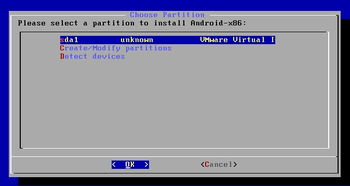
1. 备份U盘数据:别急,先把你U盘里的东西备份好,因为接下来要格式化U盘,里面的东西都会不见的。
2. 打开UltraISO:把U盘插上,打开UltraISO软件。
3. 打开镜像文件:点击菜单栏的“文件”->“打开”,选择你下载的安卓系统镜像文件。
4. 写入硬盘映像:在菜单栏找到“启动”->“写入硬盘映像”,然后选择你的U盘,点击“写入”按钮。
1. 重启电脑:写入完成后,别急着拔U盘,重启电脑。
2. 进入BIOS:在电脑启动时,按住F12/ESC等键进入BIOS设置。
3. 设置启动顺序:找到“Boot”选项,把U盘设置为第一启动项。
1. 启动U盘:重启电脑后,电脑会从U盘启动,进入安卓系统安装菜单。
2. 选择安装向导:菜单里从上至下四个选项,选择“硬盘安装向导”。
3. 创建分区:进入分区界面,创建一个专为安卓系统使用的分区。
4. 安装系统:按照提示操作,安装过程可能会需要一段时间。
2. 选择系统:在开机引导界面,选择安卓系统,进入安卓世界。
1. 备份重要数据:在安装安卓系统之前,一定要备份电脑中的重要数据,以防万一。
2. 硬件兼容性:有些电脑可能不支持安装安卓系统,建议在安装前先了解一下自己电脑的硬件配置。
3. 系统更新:安装完成后,记得定期更新系统,以保证系统的稳定性和安全性。
怎么样,是不是觉得安装安卓系统其实很简单呢?快来试试吧,让你的电脑也变成一个安卓小能手!记得分享给你的小伙伴们哦,一起享受双重系统的乐趣吧!